今天我们就带着大家使用AI快速的绘制一个可爱的小猪插画,主要使用几何绘制工工具来完成,希望朋友可以喜欢。
先看看效果图:

前言:插画的应用范围广泛,不管是商业宣传还是出版物上无处不在,插画的形式也是各式各样,今天用AI几何绘制工具快速制作一只小猪送给大家,祝大家在新的一年诸(猪)事顺利。
一、大概想绘制的猪仔长这样,我灵魂画手的草图。

二、首先新建画板,关闭掉填充色,打开描边颜色。
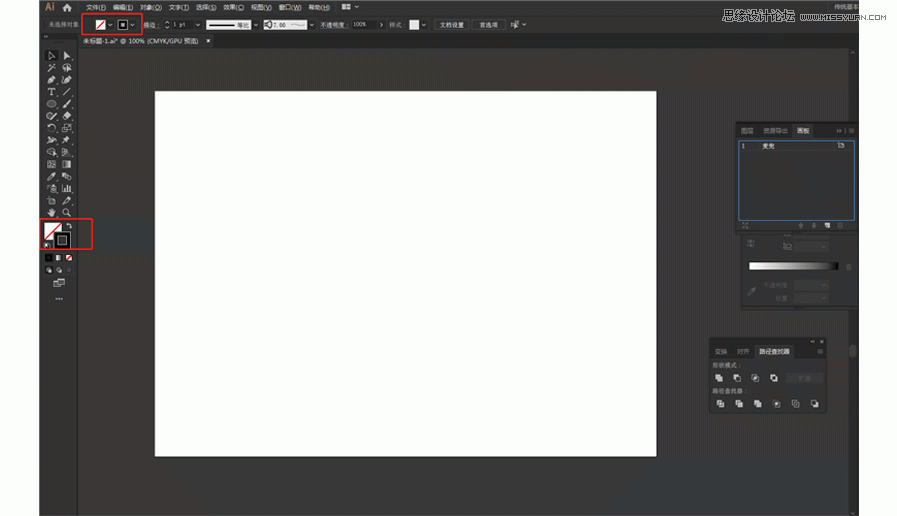
三、进入软件使用椭圆工具随手画个圆猪头,不能随手的可以绘制一个大小80*75的椭圆,再画一个95*50大小的椭圆。
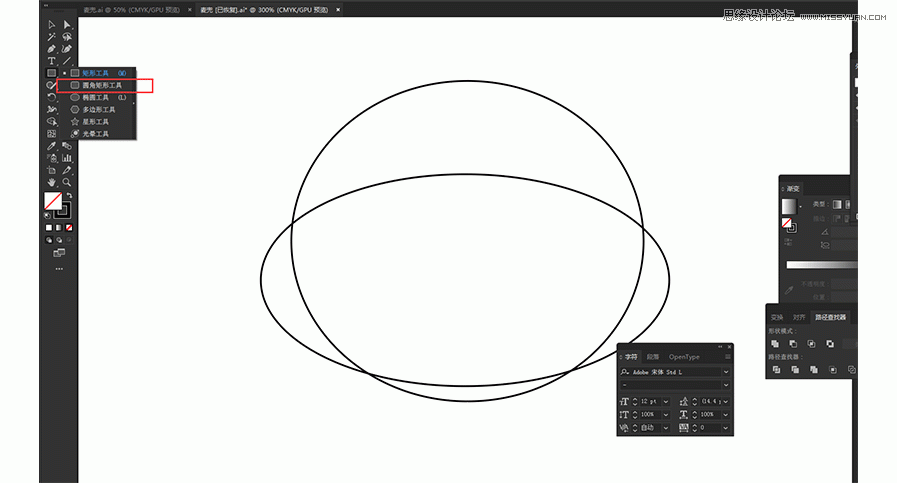
四、用移动工具框选两个图形再将这两个圆合并,快捷键CTRL+SHIFT+F路径查找器,选择合并。
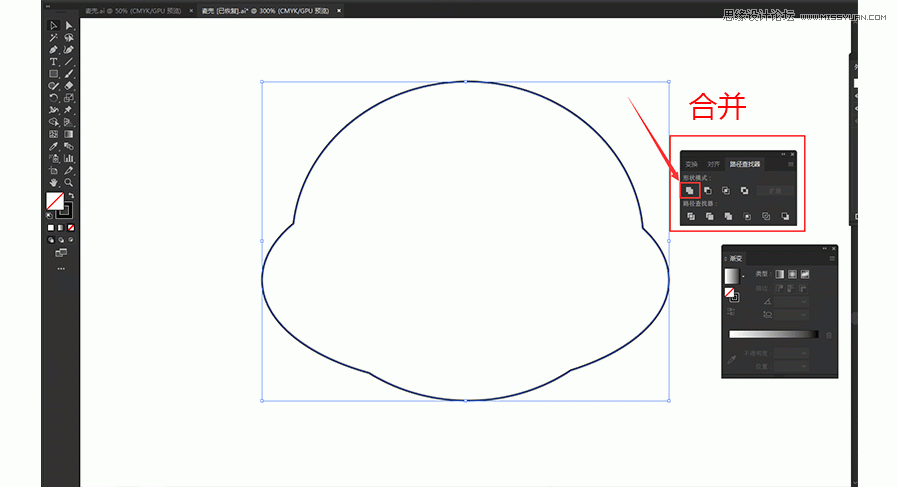
五、猪鼻子同上一步操作一样,使用路径查找器将两个大小自定义的椭圆进行(减去顶层)操作。
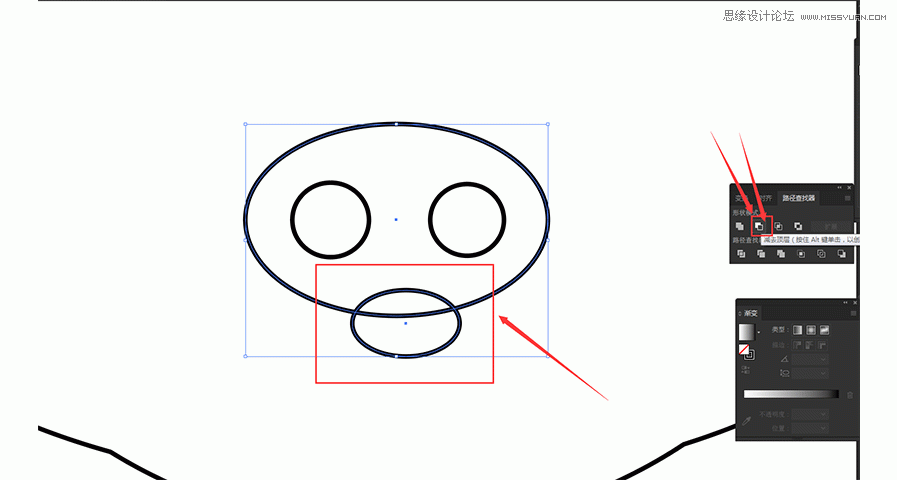
六、然后直接选择工具选择此图形,点击尖角上边的小圆点进行圆角操作,圆滚滚的猪鼻子完成,眼睛绘制一个小圆,另外一个复制就行了。
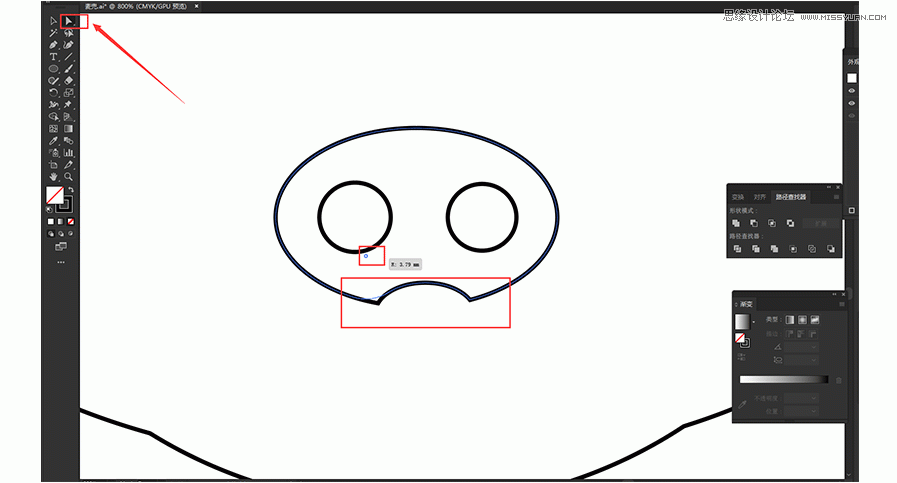
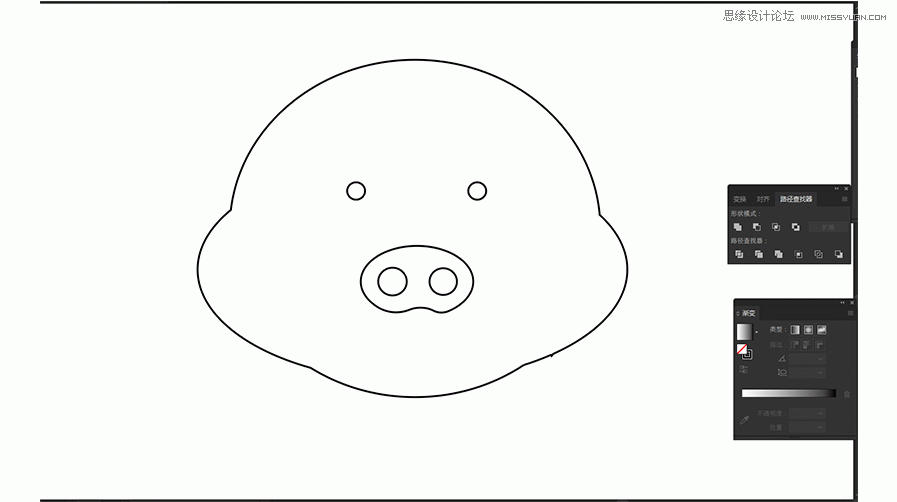
七、耳朵可以使用多边形工具,使用三角形,圆角可以之前点击这个圆点。
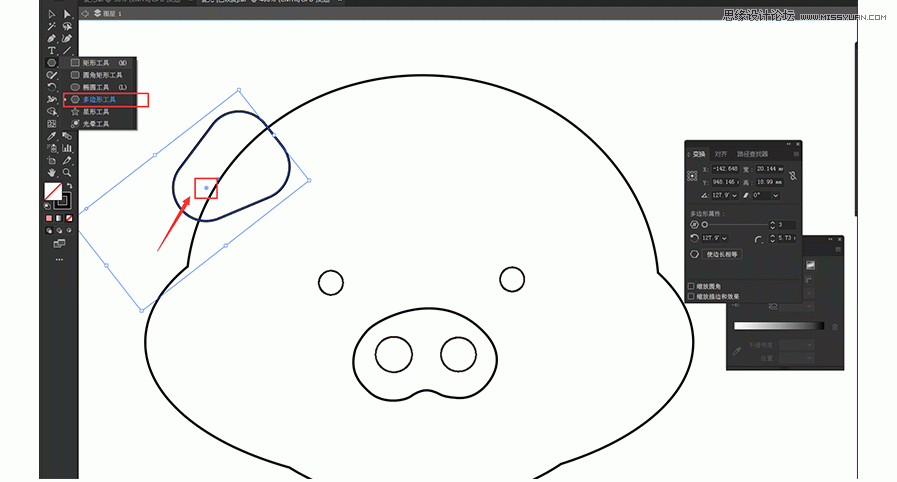
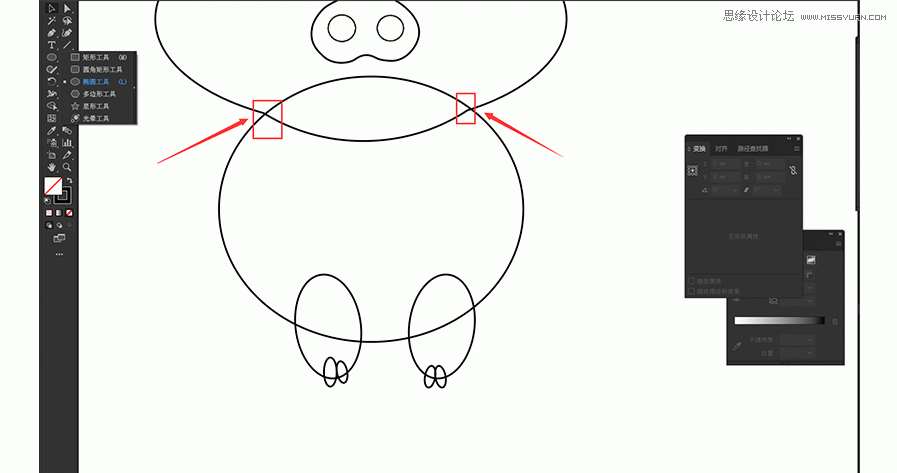
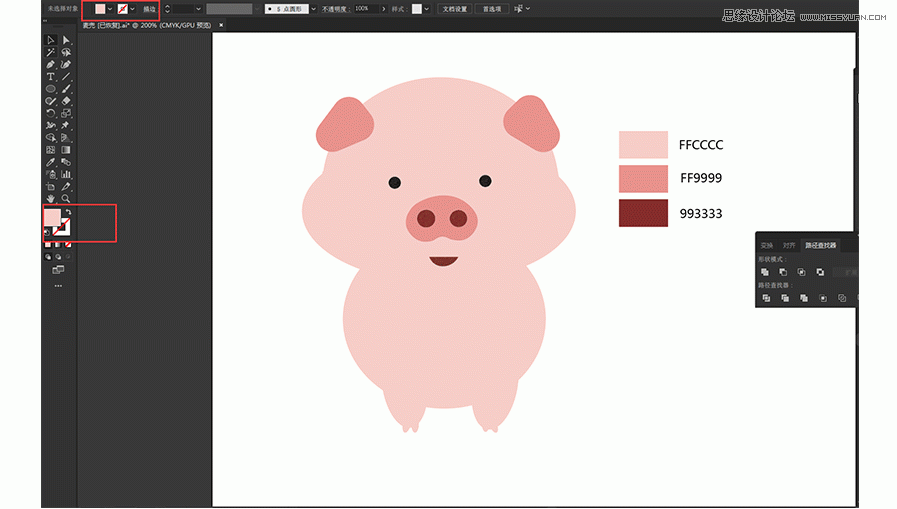
十、猪猪整体形态差不多完成,最后还有一双大猪蹄子,这大猪蹄子先用钢笔工具画一个轮廓,填充渐变色,描边的粗细调为0.5左右,描边填充一个较为浅色的颜色,要不然就直接降低一下透明度。
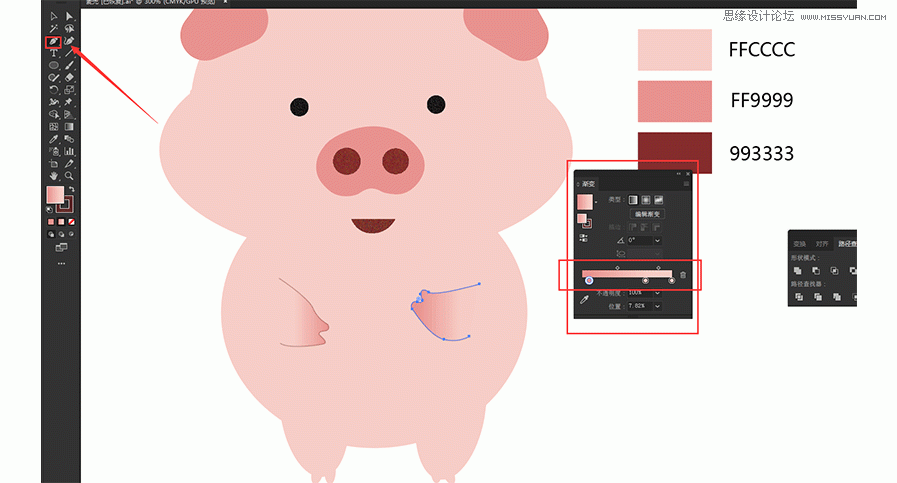
执行羽化操作,参数自定。
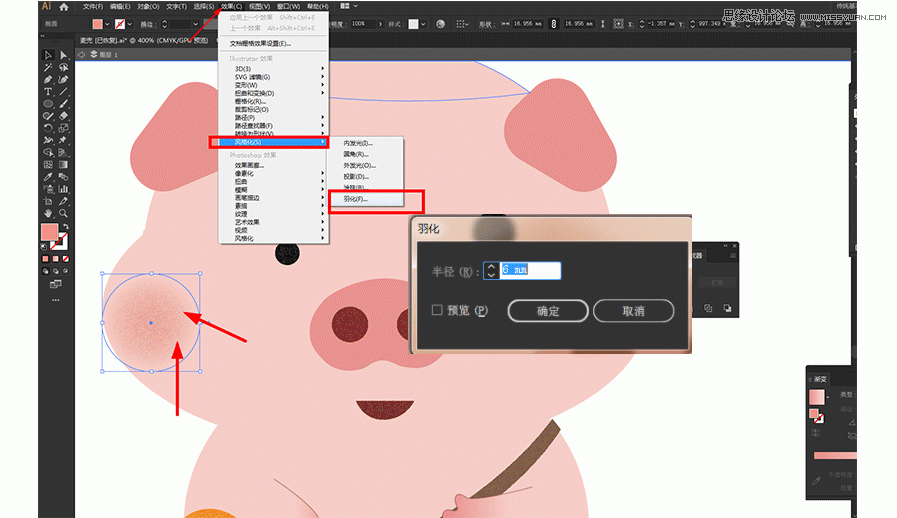
用到的几种颜色参数。
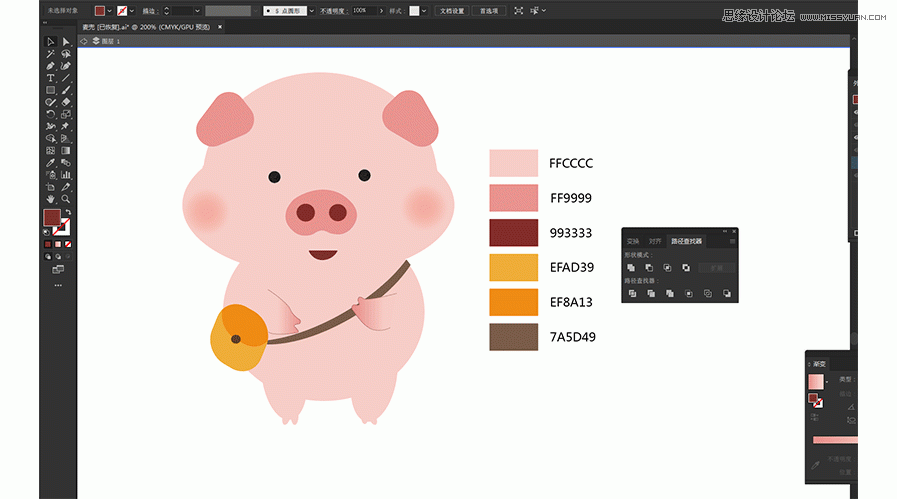
现在我们就把这个矢量绘图教程制作完成了,下面是我们用AI绘制可爱小猪办公场景插画最终效果:
